DELL Optiplex 760 User Manual [fr]
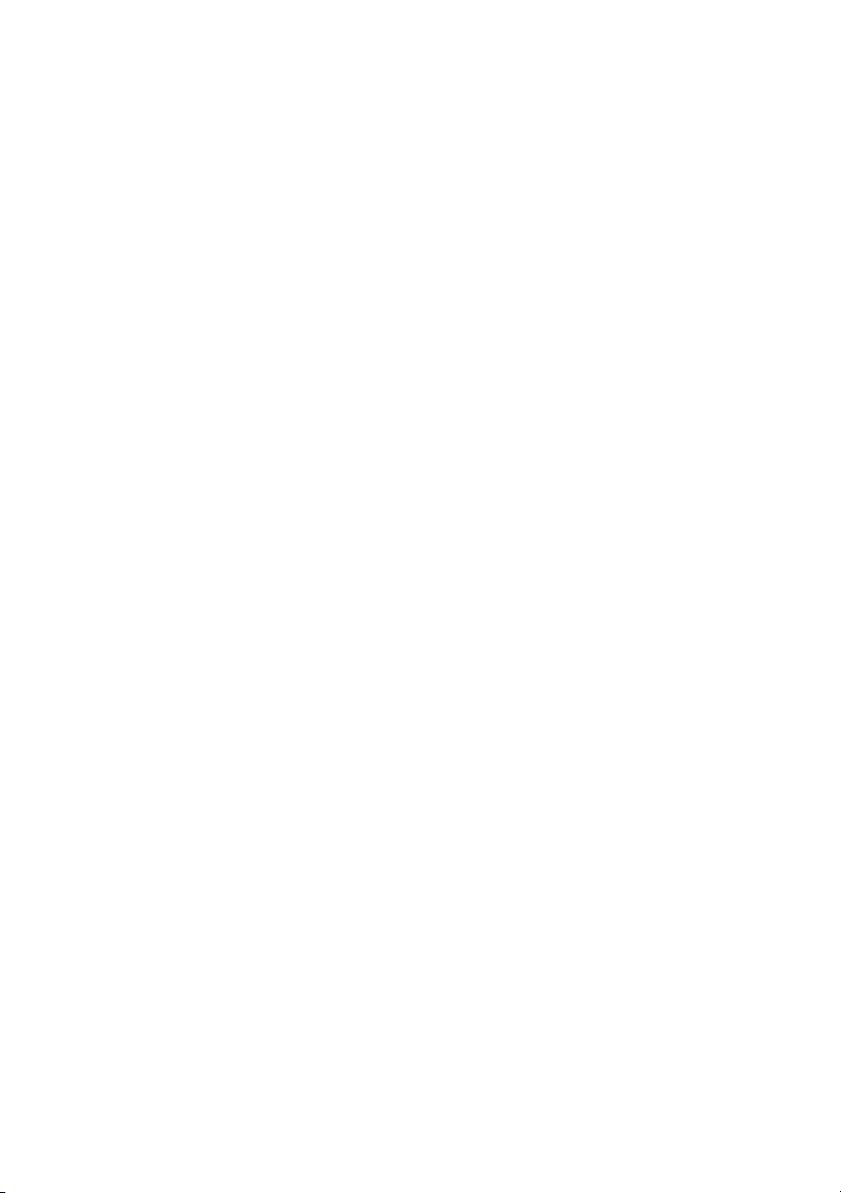
Dell™ Optiplex™ 760
Guide de configuration
et de référence rapide
Ce guide présente les fonctions et les caractéristiques et fournit
des informations relatives à la configuration rapide, aux logiciels
et au dépannage de votre ordinateur. Pour plus d'information sur
votre système d'exploitation, les périphériques et technologies,
voir le Guide technologique Dell à l'adresse support.dell.com.
Modèles DCSM, DCNE, DCCY et DCTR
www.dell.com | support.dell.com
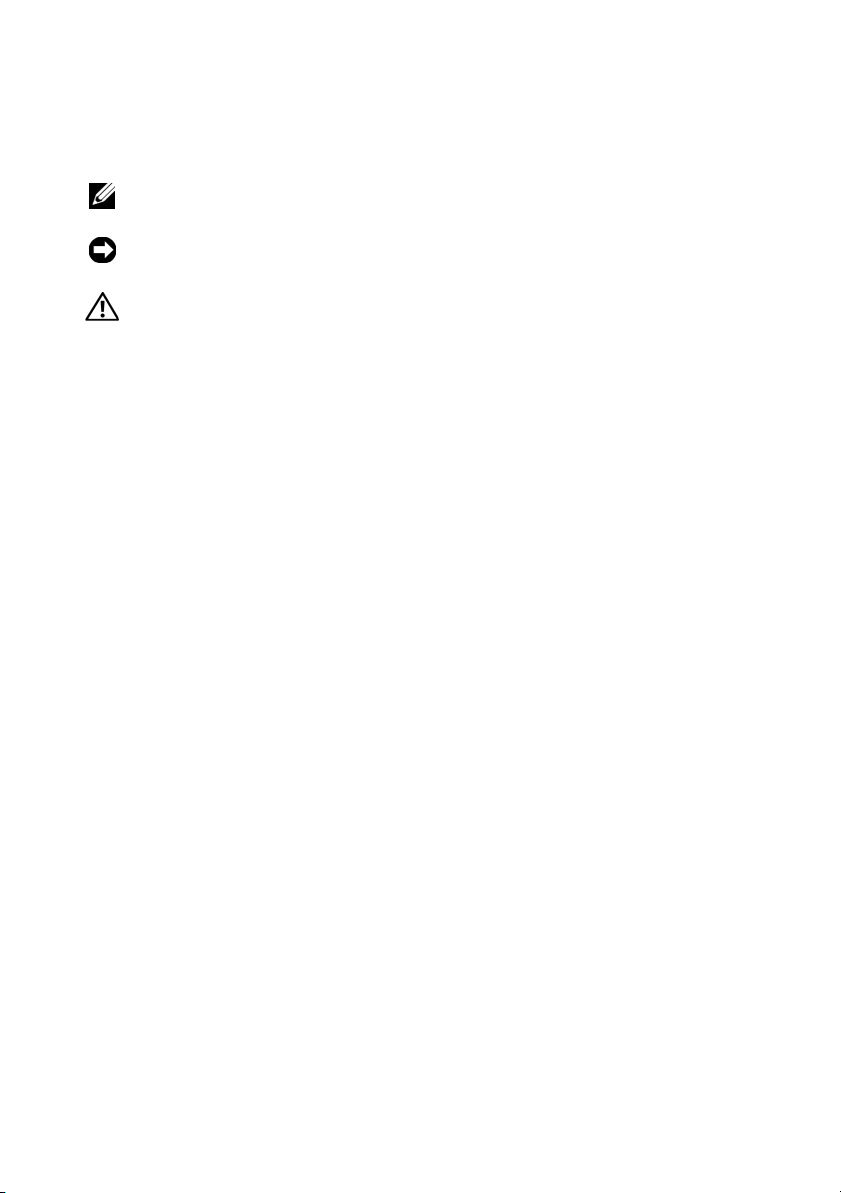
Remarques, avis et précautions
REMARQUE : Une REMARQUE fournit des informations importantes qui vous
aident à mieux utiliser votre ordinateur.
AVIS : Un AVIS vous avertit d’un risque d'endommagement du matériel ou de perte
de données et vous indique comment éviter le problème.
PRÉCAUTION : Une PRÉCAUTION vous avertit d’un risque d'endommagement
du matériel, de blessure corporelle ou de mort.
Si vous avez acheté un ordinateur Dell™ série n, aucune des références faites
dans ce document aux systèmes d'exploitation Microsoft
applicable.
Caractéristiques Macrovision
Ce produit intègre une technologie de protection des droits d'auteur qui est
protégée par des revendications de méthode de certains brevets américains et
d'autres droits de propriété intellectuelle détenus par Macrovision Corporation
ainsi que par d'autres détenteurs de droits. L'utilisation de cette technologie
de protection des droits d'auteur est soumise à l'autorisation de Macrovision
Corporation ; elle est destinée exclusivement à une utilisation domestique
et à des opérations limitées de visualisation, sauf autorisation particulière de
Macrovision Corporation. La rétro-ingénierie et le désassemblage sont interdits.
____________________
Les informations contenues dans ce document sont sujettes à modification sans préavis.
© 2008 Dell Inc. Tous droits réservés.
La reproduction de ce document de quelque manière que ce soit sans l'autorisation écrite de Dell Inc.
est strictement interdite.
Marques utilisées dans ce document : Dell, le logo DELL, OptiPlex et DellConnect sont des marques de
Dell Inc. ; Bluetooth est une marque déposée de Bluetooth SIG, Inc., et est utilisée par Dell sous licence ;
Intel, Core Celeron et Pentium sont des marques déposées d'Intel Corporation aux États-Unis et dans
d'autres pays ; Microsoft, Windows, Windows Vista et le logo du bouton de démarrage de Windows Vista
sont des marques ou des marques déposées de Microsoft Corporation aux États-Unis et/ou dans d'autres
pays.
Les autres marques et noms de produits pouvant être utilisés dans ce document sont reconnus comme
appartenant à leurs propriétaires respectifs. Dell Inc. rejette tout intérêt dans l'utilisation des marques
déposées et des noms de marques ne lui appartenant pas.
®
Windows® n’est
Modèles DCSM, DCNE, DCCY et DCTR
Septembre 2008 N/P J369D Rév. A00
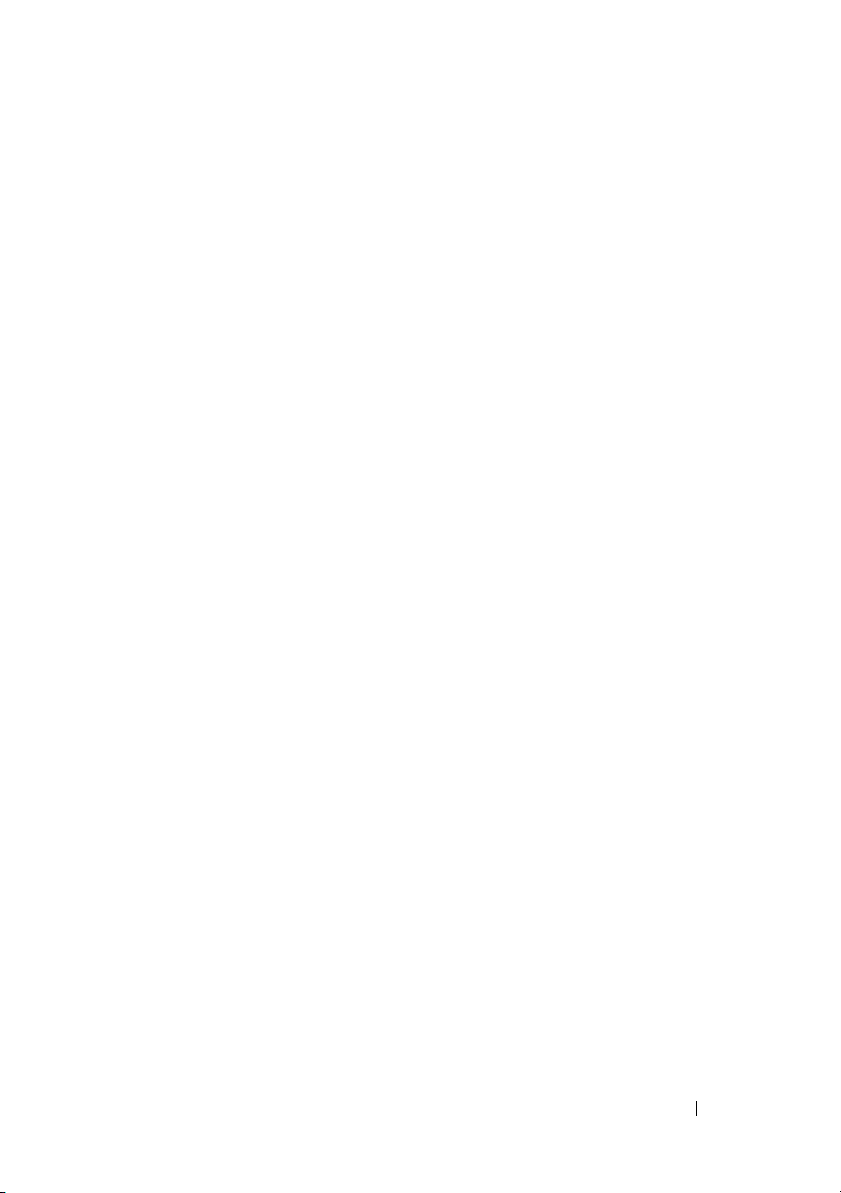
Table des matières
1 À propos de votre ordinateur . . . . . . . . . . 7
Ordinateur de bureau – Vue avant. . . . . . . . . . . . . 7
Ordinateur de bureau – Vue arrière
. . . . . . . . . . . . 8
Ordinateur de bureau –
Connecteurs du panneau arrière
Ordinateur mini-tour – Vue avant
Ordinateur mini-tour – Vue arrière
. . . . . . . . . . . . . 9
. . . . . . . . . . . . 10
. . . . . . . . . . . 11
Ordinateur mini-tour –
Connecteurs du panneau arrière
Ordinateur compact – Vue avant
Ordinateur compact – Vue arrière
. . . . . . . . . . . . 12
. . . . . . . . . . . . 13
. . . . . . . . . . . . 14
Ordinateur compact –
Connecteurs du panneau arrière
. . . . . . . . . . . . 15
Ordinateur ultra compact – Vue avant
Ordinateur ultra compact – Vue arrière
Ordinateur ultra compact –
Connecteurs du panneau arrière
. . . . . . . . . . . . 18
. . . . . . . . . 16
. . . . . . . . . 17
Table des matières 3
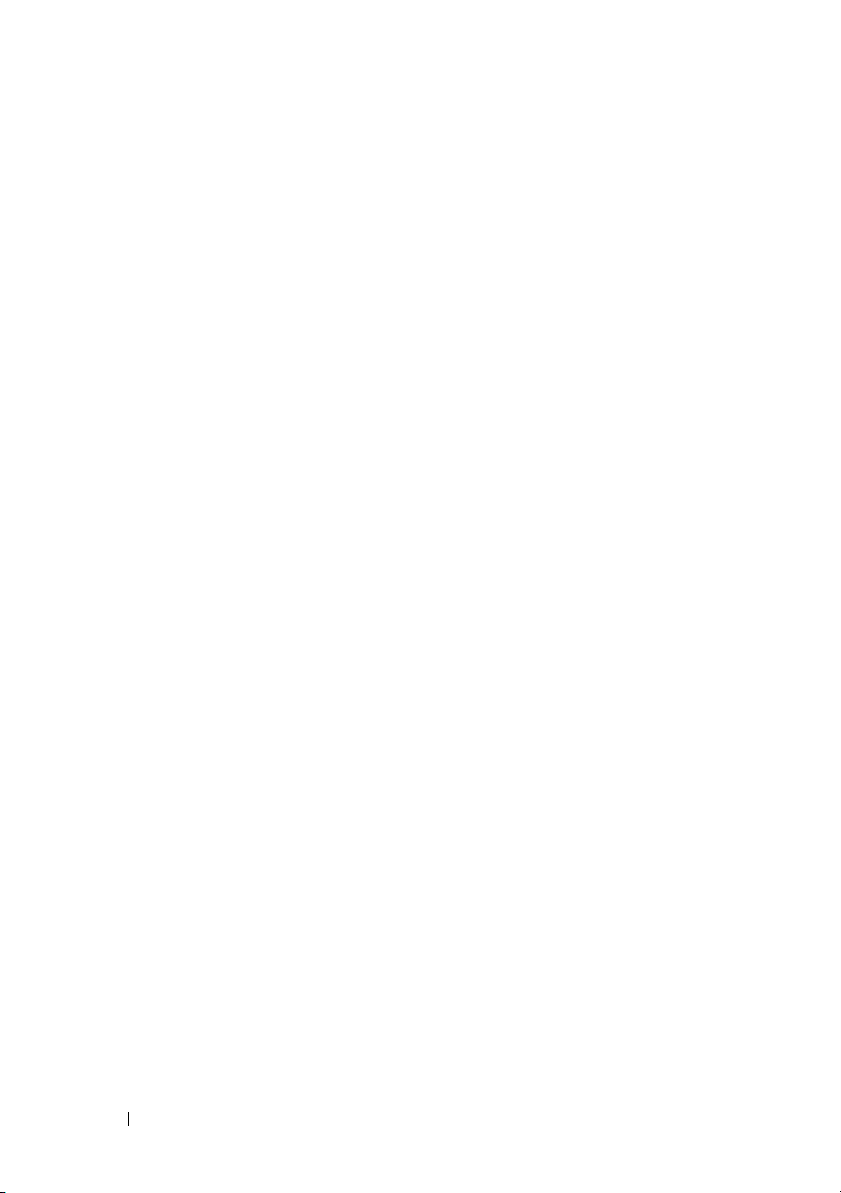
2 Configuration de l'ordinateur . . . . . . . . 19
Configuration rapide . . . . . . . . . . . . . . . . . . . 19
Connexion du bloc d'alimentation
(ordinateur ultra compact uniquement)
Cache-câble de l'ordinateur ultra compact
(en option)
. . . . . . . . . . . . . . . . . . . . . . 27
. . . . . . 25
Installation de l'ordinateur dans un espace fermé
Connexion à Internet
. . . . . . . . . . . . . . . . . . . 31
Configuration de la connexion Internet
Transfert d'informations vers un nouvel ordinateur
Système d'exploitation
Microsoft
Microsoft Windows
®
Windows Vista
®
®
. . . . . . . . . . . . 33
XP . . . . . . . . . . . . . . 33
. . . 29
. . . . . . . 31
. . . 33
3 Caractéristiques . . . . . . . . . . . . . . . . . . 37
4 Dépannage
Utilisation du Dépanneur des conflits matériels . . . . 49
Conseils
. . . . . . . . . . . . . . . . . . . . . . . 49
. . . . . . . . . . . . . . . . . . . . . . . . . 50
Problèmes d'alimentation
Problèmes de mémoire
Blocages et problèmes logiciels
Service Dell Technical Update
Dell Diagnostics
. . . . . . . . . . . . . . . . . . . 55
. . . . . . . . . . . . . . 50
. . . . . . . . . . . . . . . 52
. . . . . . . . . . 53
. . . . . . . . . . . 55
4 Table des matières
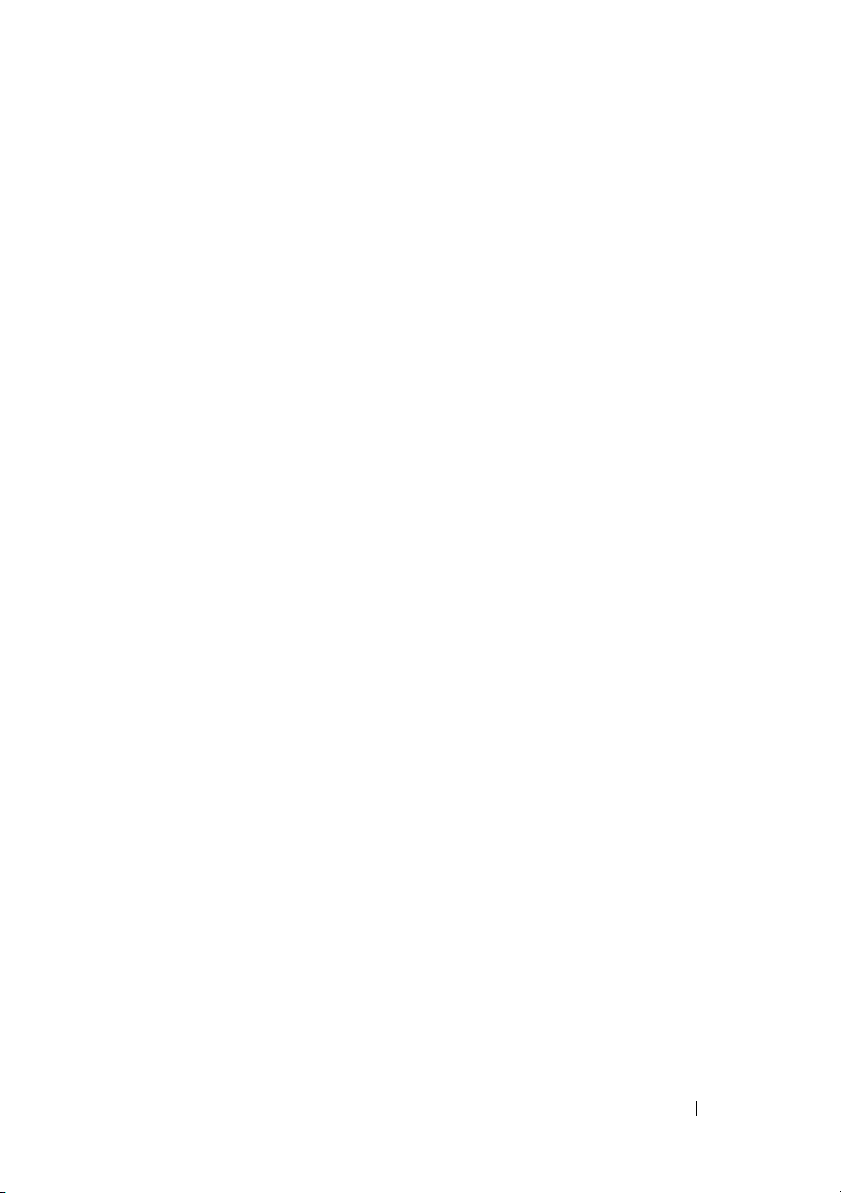
5 Réinstallation des logiciels . . . . . . . . . . . 57
Pilotes . . . . . . . . . . . . . . . . . . . . . . . . . . 57
Identification des pilotes
Réinstallation de pilotes et d'utilitaires
. . . . . . . . . . . . . . 57
. . . . . . . 58
Restauration du système d'exploitation
Utilisation de la fonction Restauration
du système de Microsoft
®
Utilisation de Dell Factory Image Restore
Utilisation du support Operating System
. . . . . . . . . 61
Windows® . . . . . . 62
. . . . . 63
. . . . . . 66
6 Recherche d'informations. . . . . . . . . . . . 69
7 Obtention d'aide
Obtention d'aide . . . . . . . . . . . . . . . . . . . . . 73
Support technique et service clientèle
DellConnect™
Services en ligne
Service AutoTech
Service automatisé d'état des commandes
Problèmes avec votre commande . . . . . . . . . . . . 76
Informations sur les produits
Retour d'articles pour réparation
sous garantie ou avoir
. . . . . . . . . . . . . . . . . . . 73
. . . . . . . 74
. . . . . . . . . . . . . . . . . . . . 74
. . . . . . . . . . . . . . . . . . 75
. . . . . . . . . . . . . . . . . . 76
. . . . 76
. . . . . . . . . . . . . . 76
. . . . . . . . . . . . . . . . . . 77
Avant d'appeler
Contacter Dell
. . . . . . . . . . . . . . . . . . . . . 78
. . . . . . . . . . . . . . . . . . . . . . 80
Index . . . . . . . . . . . . . . . . . . . . . . . . . . . . . . . 81
Table des matières 5
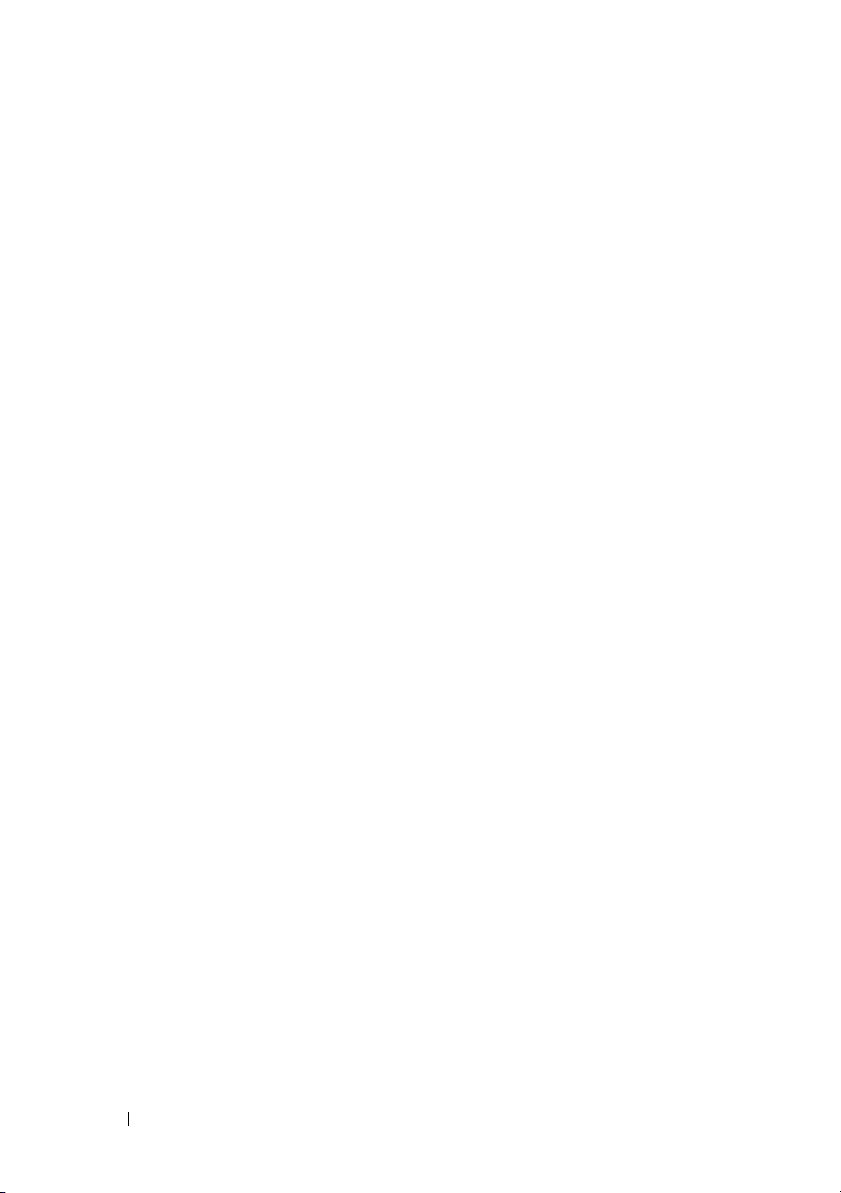
6 Table des matières
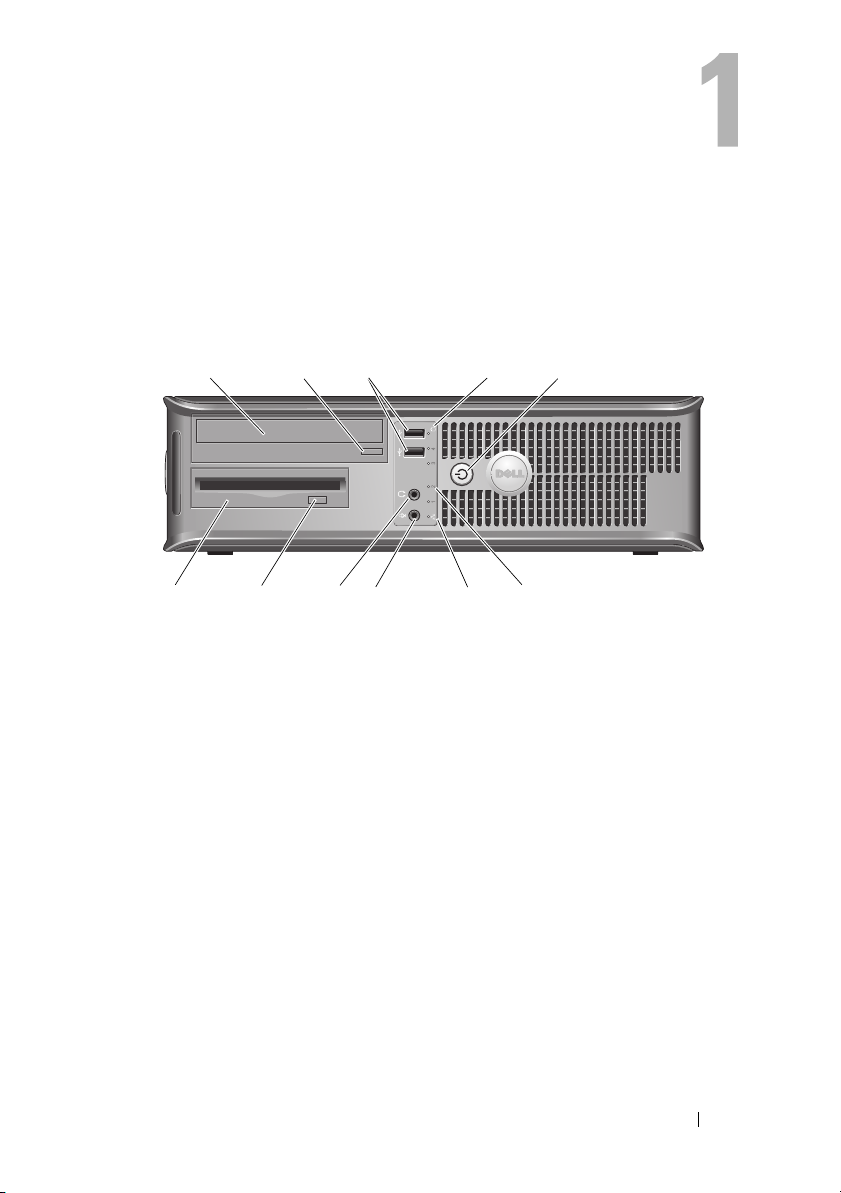
À propos de votre ordinateur
Ordinateur de bureau – Vue avant
1
11
1 lecteur optique 2 bouton d'éjection du lecteur optique
3 connecteurs USB 2.0 (2) 4 voyant d'activité du disque dur
5 bouton d'alimentation,
voyant d'alimentation
7 voyant de connectivité réseau 8 connecteur pour microphone
9 connecteur de casque 10 bouton d'éjection du lecteur
11 lecteur de disquette ou lecteur
de carte (en option)
2
10
3
8
9
6 voyants de diagnostic (4)
4
7
de disquette en option
5
6
À propos de votre ordinateur 7

Ordinateur de bureau – Vue arrière
1
6
1 logements de cartes d'extension (3) 2 entrée d'air
3 loquet du capot 4 anneaux de cadenas
5 connecteur d'alimentation 6 connecteurs du panneau arrière
5
2
3
4
8 À propos de votre ordinateur
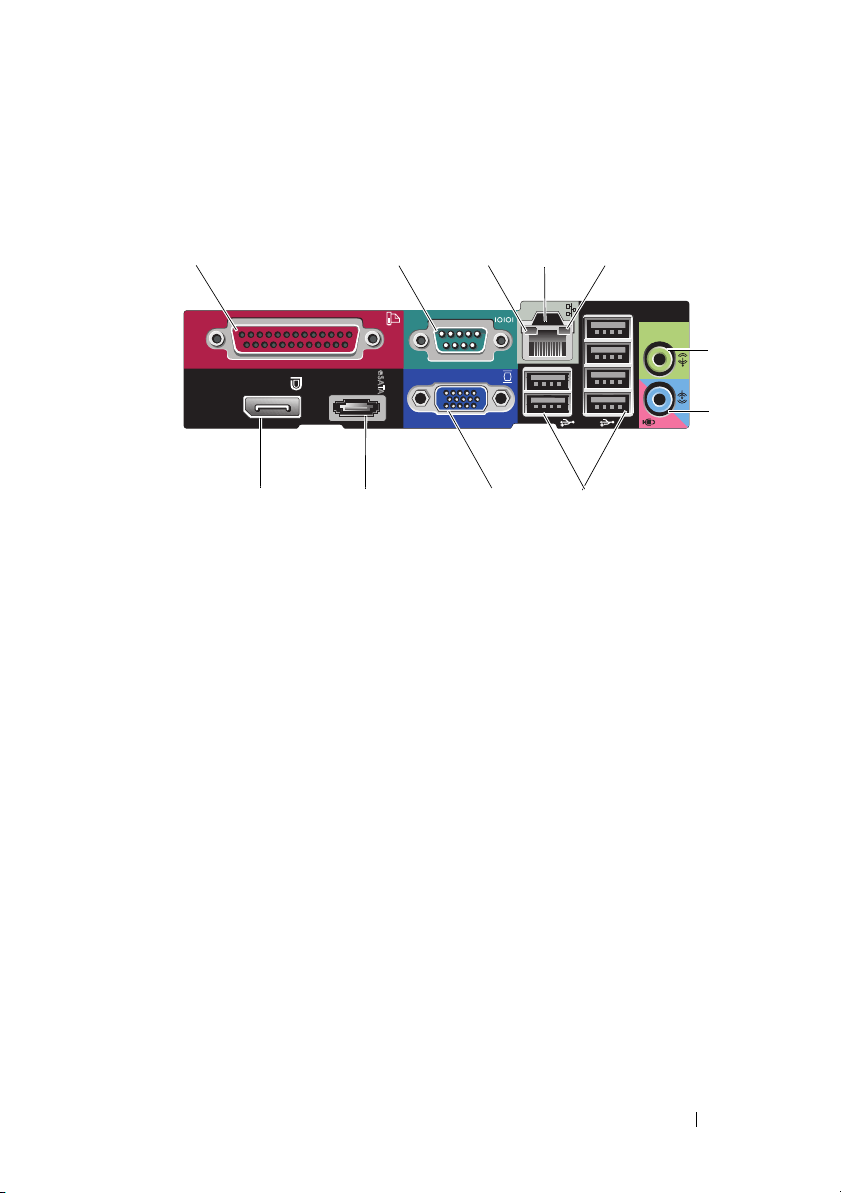
Ordinateur de bureau –
Connecteurs du panneau arrière
1
11
1 connecteur parallèle 2 connecteur série
3 voyant d'intégrité de la liaison 4 connecteur réseau
5 voyant d'activité réseau 6 connecteur de sortie de ligne
7 connecteur d'entrée de ligne 8 connecteurs USB 2.0 (6)
9 connecteur vidéo VGA 10 connecteur eSATA
11 connecteur DisplayPort
2
10
3
4
9
5
8
6
7
À propos de votre ordinateur 9
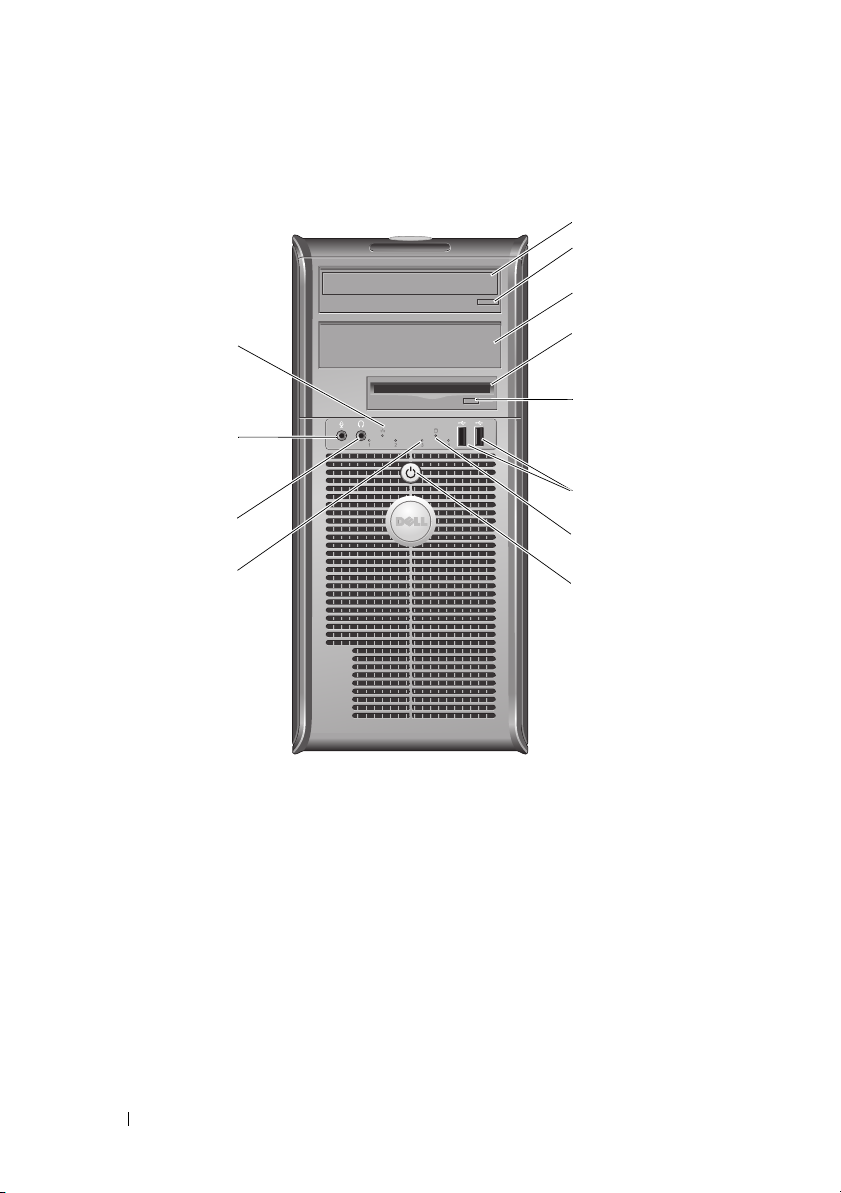
Ordinateur mini-tour – Vue avant
1
2
3
12
11
10
9
1 lecteur optique 2 bouton d'éjection du lecteur optique
3 baie de lecteur optique
en option
5 bouton d'éjection du lecteur
de disquette en option
7 voyant d'activité
du disque dur
9 voyants de diagnostic (4) 10 connecteur de casque
11 connecteur pour microphone 12 voyant de connectivité réseau
4 lecteur de disquette ou lecteur de carte
(en option)
6 connecteurs USB 2.0 (2)
8 bouton d'alimentation,
voyant d'alimentation
4
5
6
7
8
10 À propos de votre ordinateur
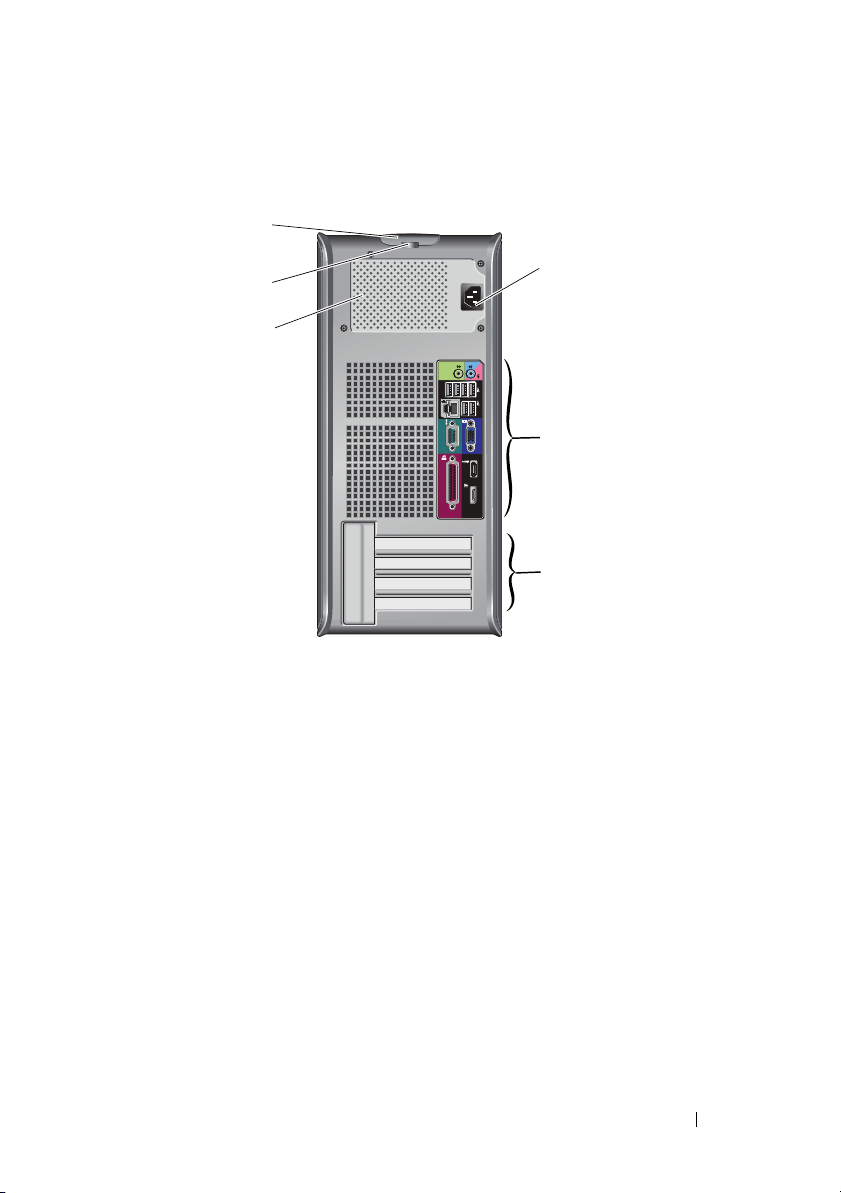
Ordinateur mini-tour – Vue arrière
6
5
4
1 connecteur d'alimentation 2 connecteurs du panneau arrière
3 logements de cartes d'extension (4) 4 entrée d'air
5 anneaux de cadenas 6 loquet du capot
1
2
3
À propos de votre ordinateur 11
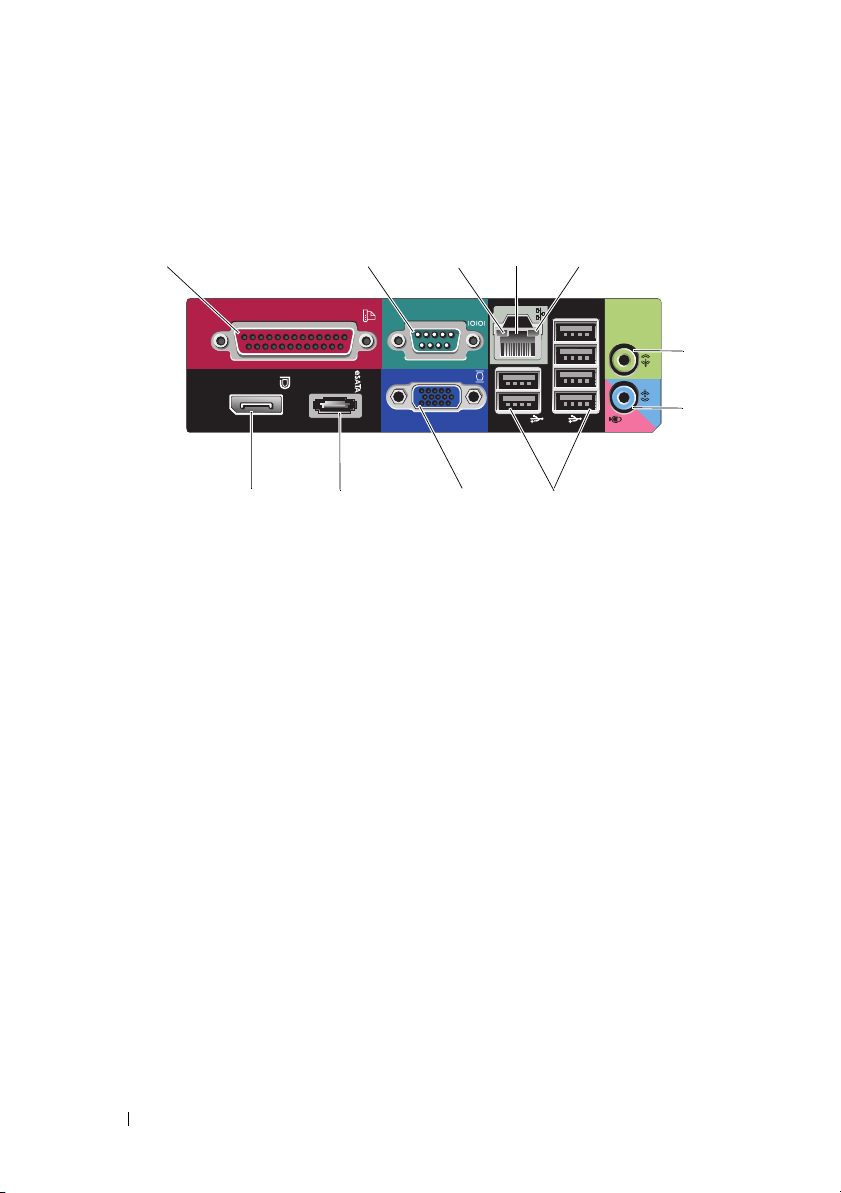
Ordinateur mini-tour –
Connecteurs du panneau arrière
1
11
1 connecteur parallèle 2 connecteur série
3 voyant d'intégrité de la liaison 4 connecteur réseau
5 voyant d'activité réseau 6 connecteur de sortie de ligne
7 connecteur d'entrée de ligne 8 connecteurs USB 2.0 (6)
9 connecteur vidéo VGA 10 connecteur eSATA
11 connecteur DisplayPort
2
10
3
4
9
5
8
6
7
12 À propos de votre ordinateur
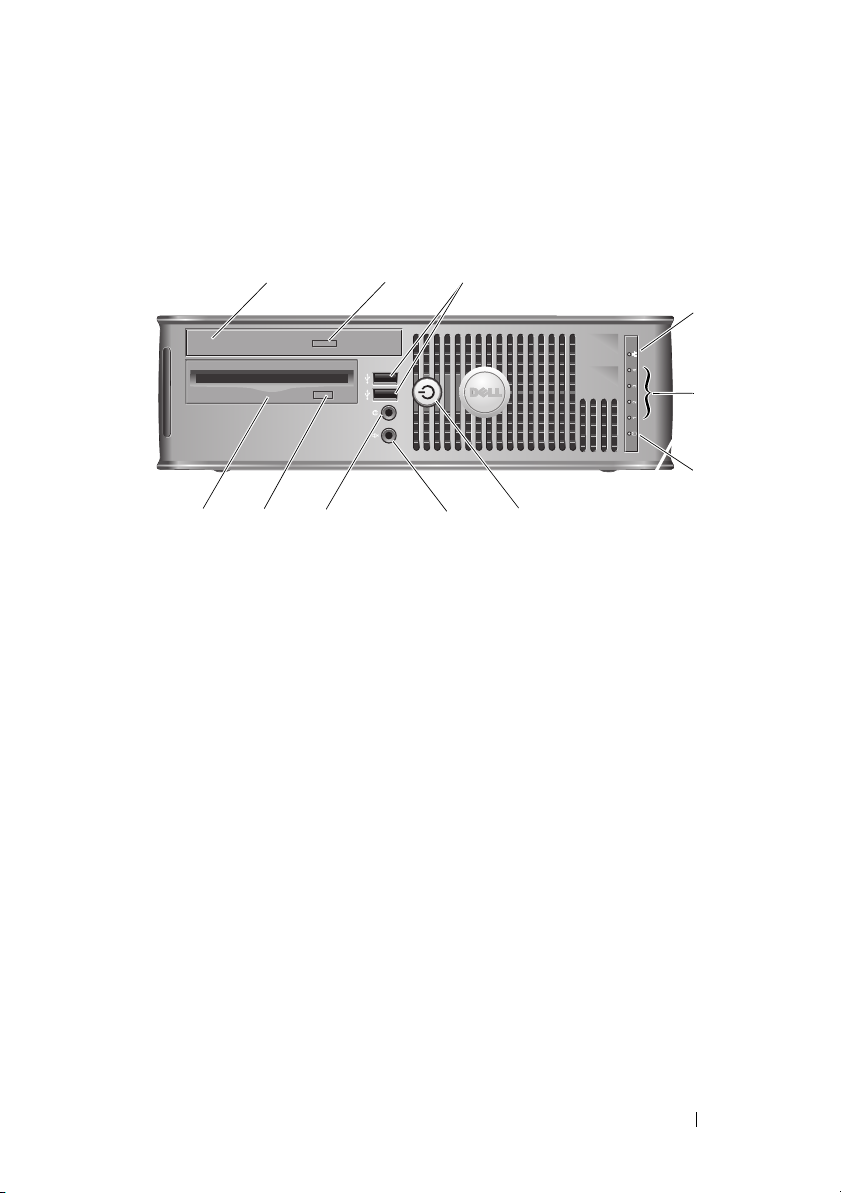
Ordinateur compact – Vue avant
1
11
1 lecteur optique 2 bouton d'éjection du lecteur optique
3 connecteurs USB 2.0 (2) 4 voyant de connectivité réseau
5 voyants de diagnostic (4) 6 voyant d'activité du disque dur
7 bouton d'alimentation,
voyant d'alimentation
9 connecteur de casque 10 bouton d'éjection du lecteur
11 lecteur de disquette ou lecteur
de carte (en option)
10
9
2
3
8
8 connecteur pour microphone
7
de disquette en option
4
5
6
À propos de votre ordinateur 13
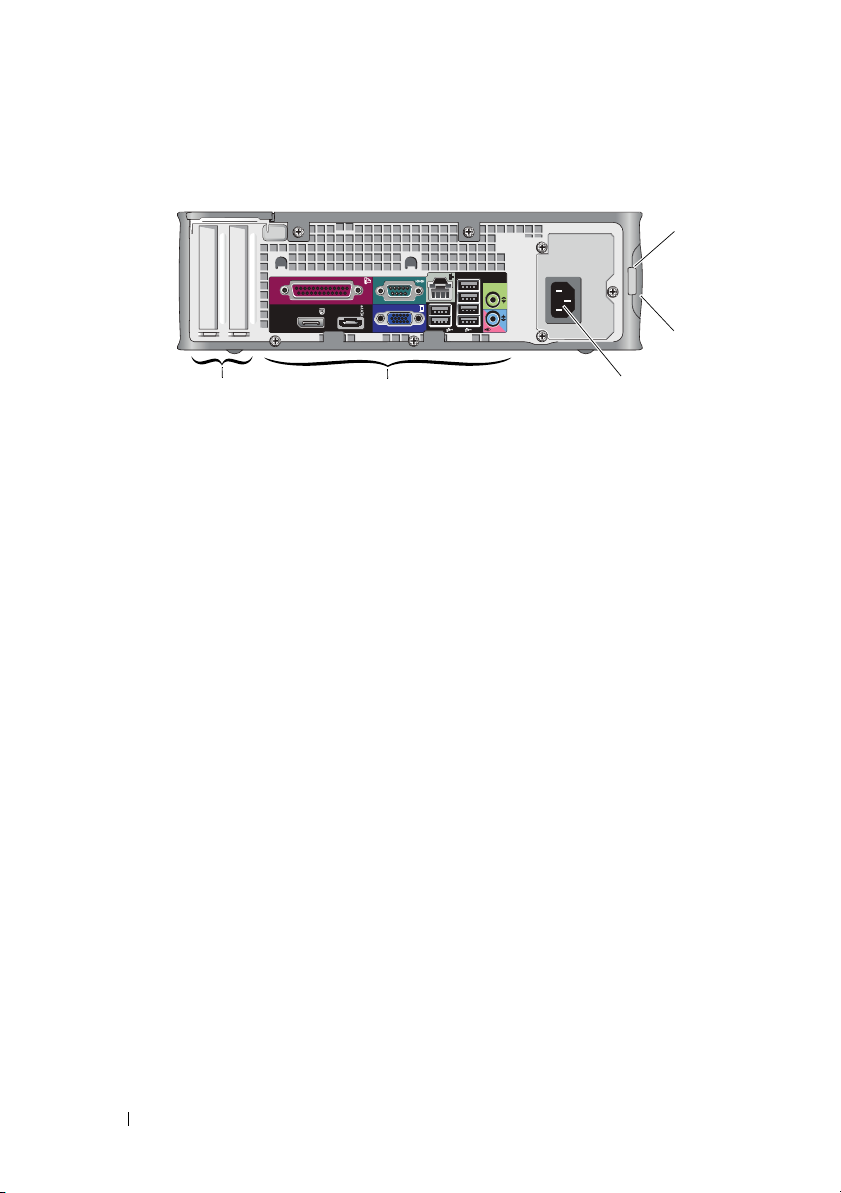
Ordinateur compact – Vue arrière
1
2
5
1 anneaux de cadenas 2 loquet du capot
3 connecteur d'alimentation 4 connecteurs du panneau arrière
5 logements de cartes d'extension (2)
4
3
14 À propos de votre ordinateur
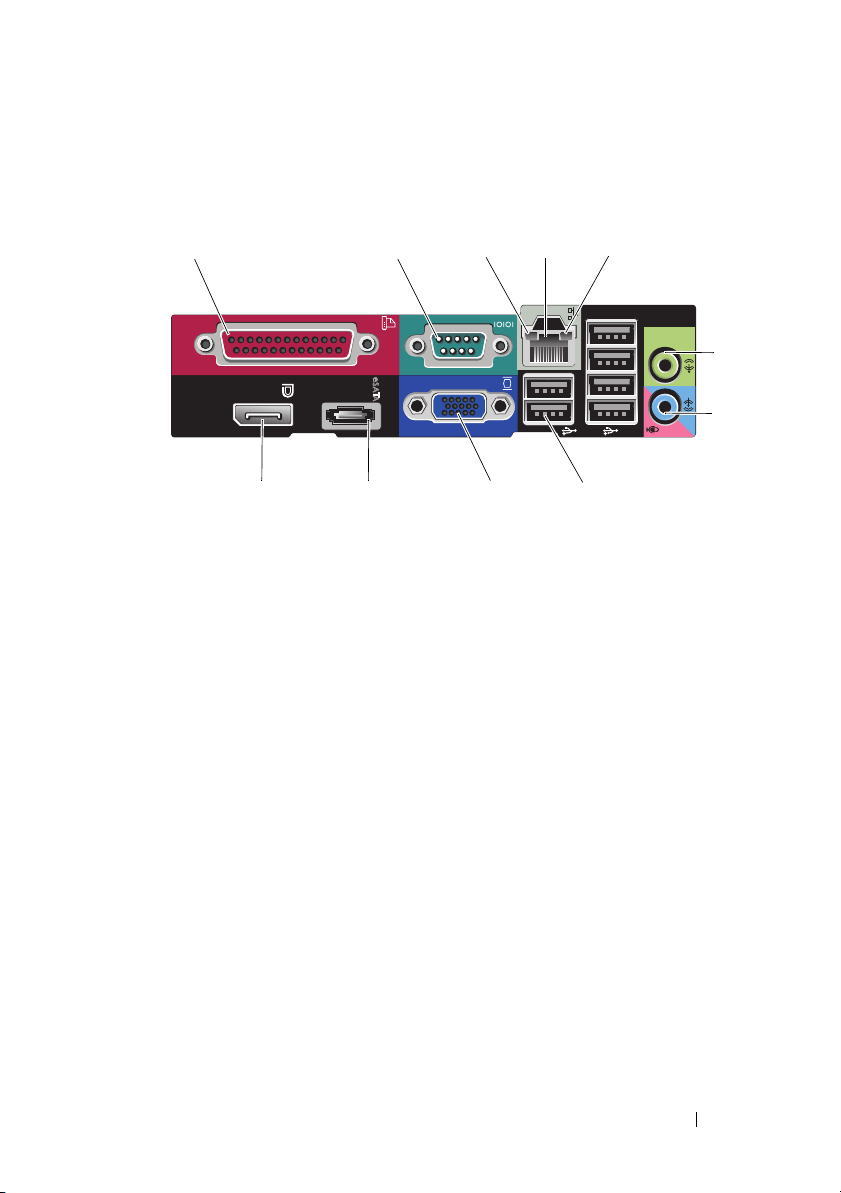
Ordinateur compact –
Connecteurs du panneau arrière
1
11 9
1 connecteur parallèle 2 connecteur série
3 voyant d'intégrité de la liaison 4 connecteur réseau
5 voyant d'activité réseau 6 connecteur de sortie de ligne
7 connecteur d'entrée de ligne 8 connecteurs USB 2.0 (6)
9 connecteur vidéo VGA 10 connecteur eSATA
11 connecteur DisplayPort
2
10
3
4
5
8
6
7
À propos de votre ordinateur 15
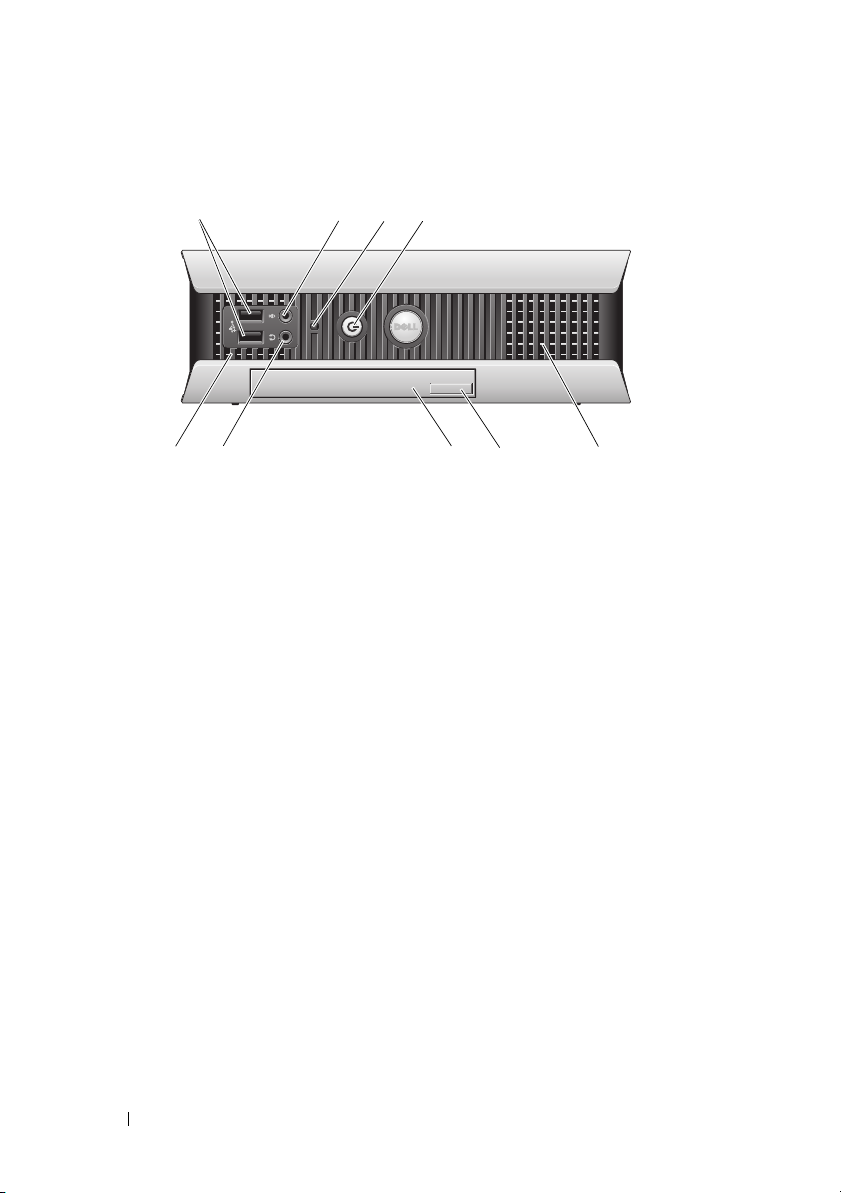
Ordinateur ultra compact – Vue avant
1
3
2
8
9
1 connecteurs USB 2.0 (2) 2 connecteur pour microphone
3 voyant d'activité du disque dur 4 bouton d'alimentation,
5 entrées d'air 6 bouton d'éjection du lecteur optique
7 lecteur optique 8 connecteur de casque
9 entrées d'air
4
6
7
voyant d'alimentation
5
16 À propos de votre ordinateur

Ordinateur ultra compact – Vue arrière
1
6
1 voyants de diagnostic (4) 2 bouton de fermeture du capot
3 fente pour câble de sécurité 4 connecteurs du panneau arrière
5 connecteur d'alimentation 6 entrée d'air
2
5
3
4
À propos de votre ordinateur 17
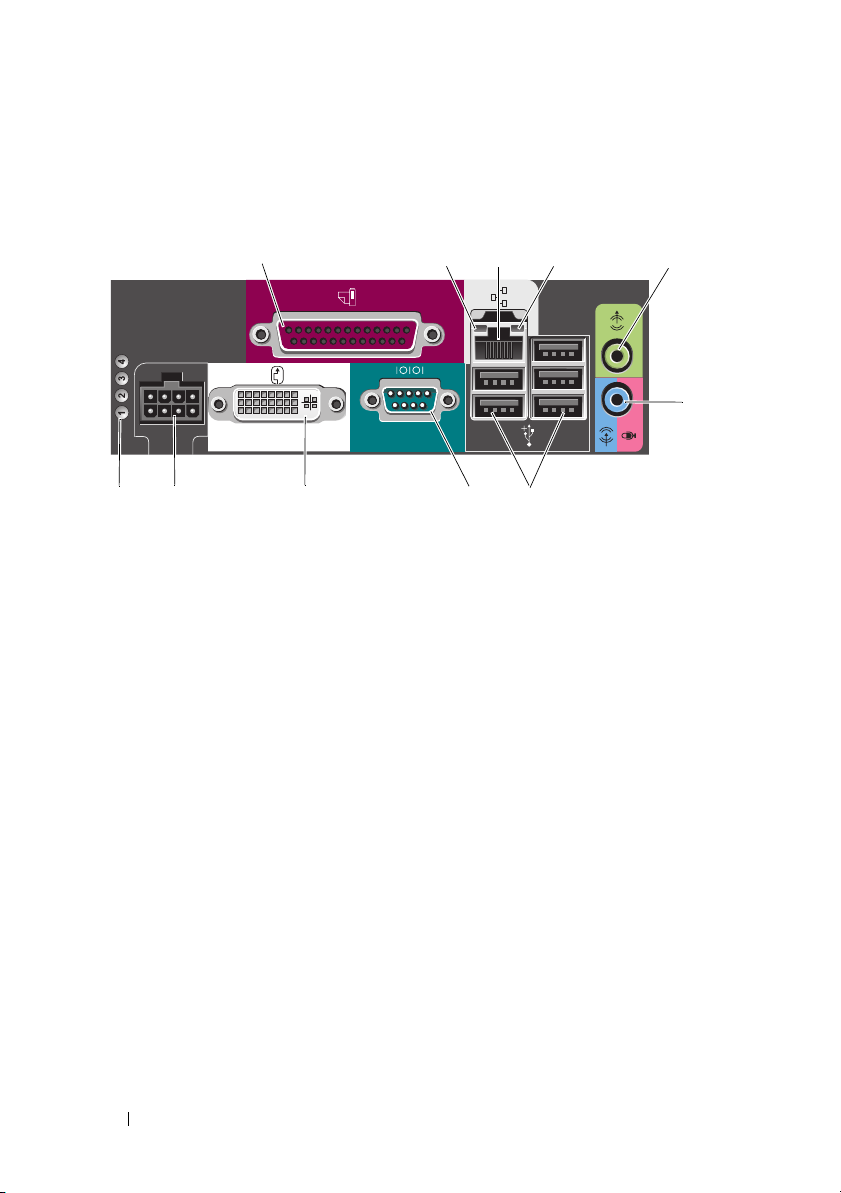
Ordinateur ultra compact –
Connecteurs du panneau arrière
1
11
10
1 connecteur parallèle 2 voyant d'intégrité de la liaison
3 connecteur réseau 4 voyant d'activité réseau
5 connecteur de sortie de ligne 6 connecteur d'entrée de ligne
7 connecteurs USB 2.0 (5) 8 connecteur série
9 connecteur vidéo DVI 10 connecteur d'alimentation
11 voyants de diagnostic (4)
9
2
8
4
3
7
5
6
18 À propos de votre ordinateur
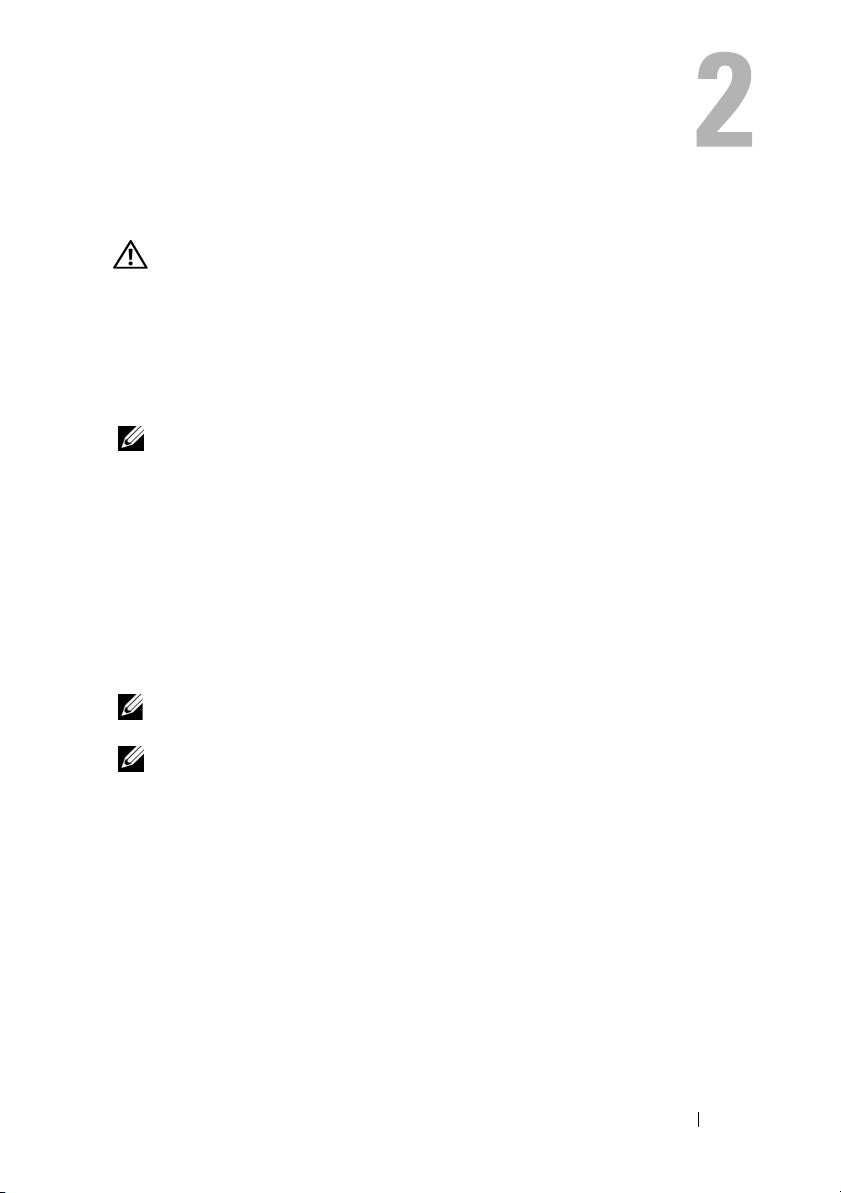
Configuration de l'ordinateur
PRÉCAUTION : Avant d'exécuter les opérations décrites dans cette section, lisez
les consignes de sécurité fournies avec votre ordinateur. Pour plus d'informations
sur les meilleures pratiques en matière de sécurité, consultez la page d'accueil
du site Regulatory Compliance (conformité à la réglementation), à l'adresse
www.dell.com/regulatory_compliance.
Configuration rapide
REMARQUE : Si vous n'avez pas commandé certains périphériques, ils peuvent
ne pas être inclus dans la livraison.
1
Connectez le moniteur au moyen de l'un des câbles ou adaptateurs
suivants :
• Câble VGA bleu
• Câble DisplayPort
• Adaptateur DisplayPort-DVI
• Câble DVI blanc
• Câble d'adaptateur en Y pour deux moniteurs
REMARQUE : Les ordinateurs de bureau, mini-tour et compact sont dotés
de la prise en charge native d'une connexion VGA ou DisplayPort.
REMARQUE : L'ordinateur ultra compact est seulement doté d'une prise
en charge native d'une connexion DVI-I.
Configuration de l'ordinateur 19
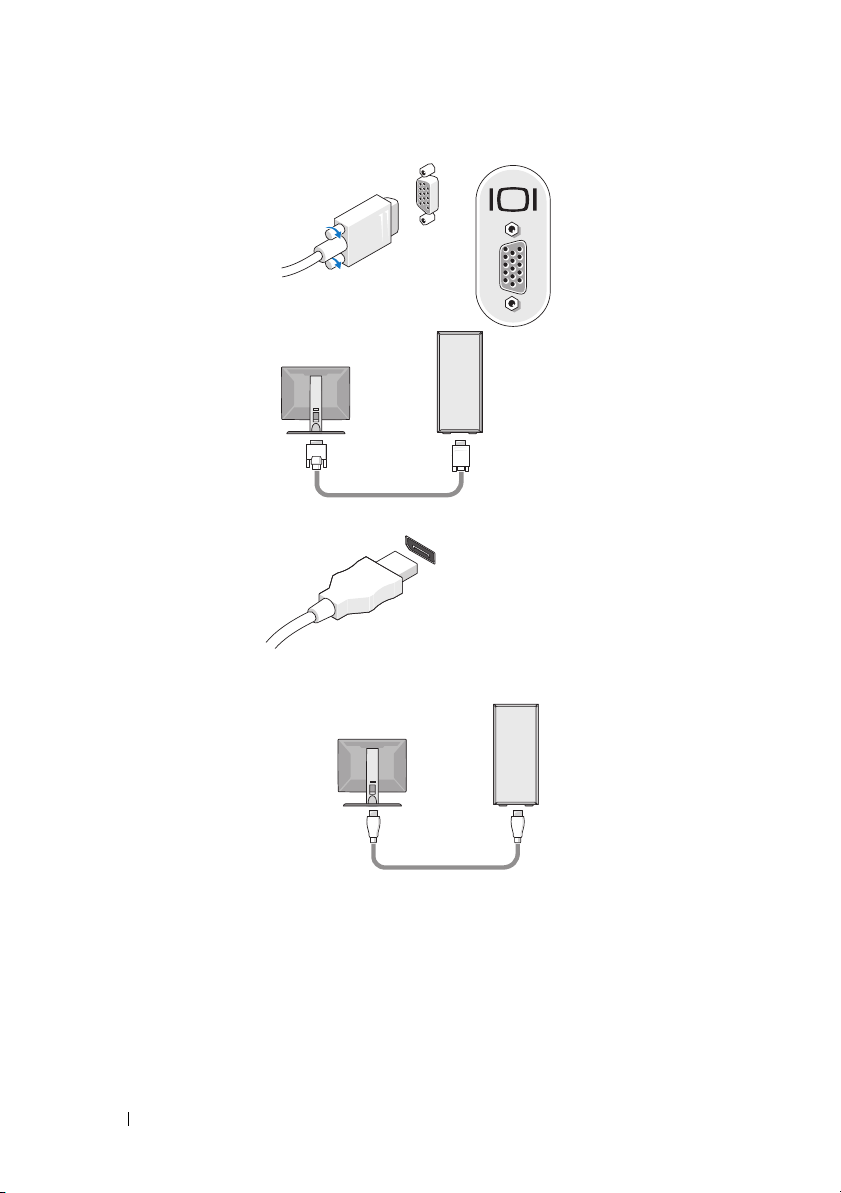
20 Configuration de l'ordinateur
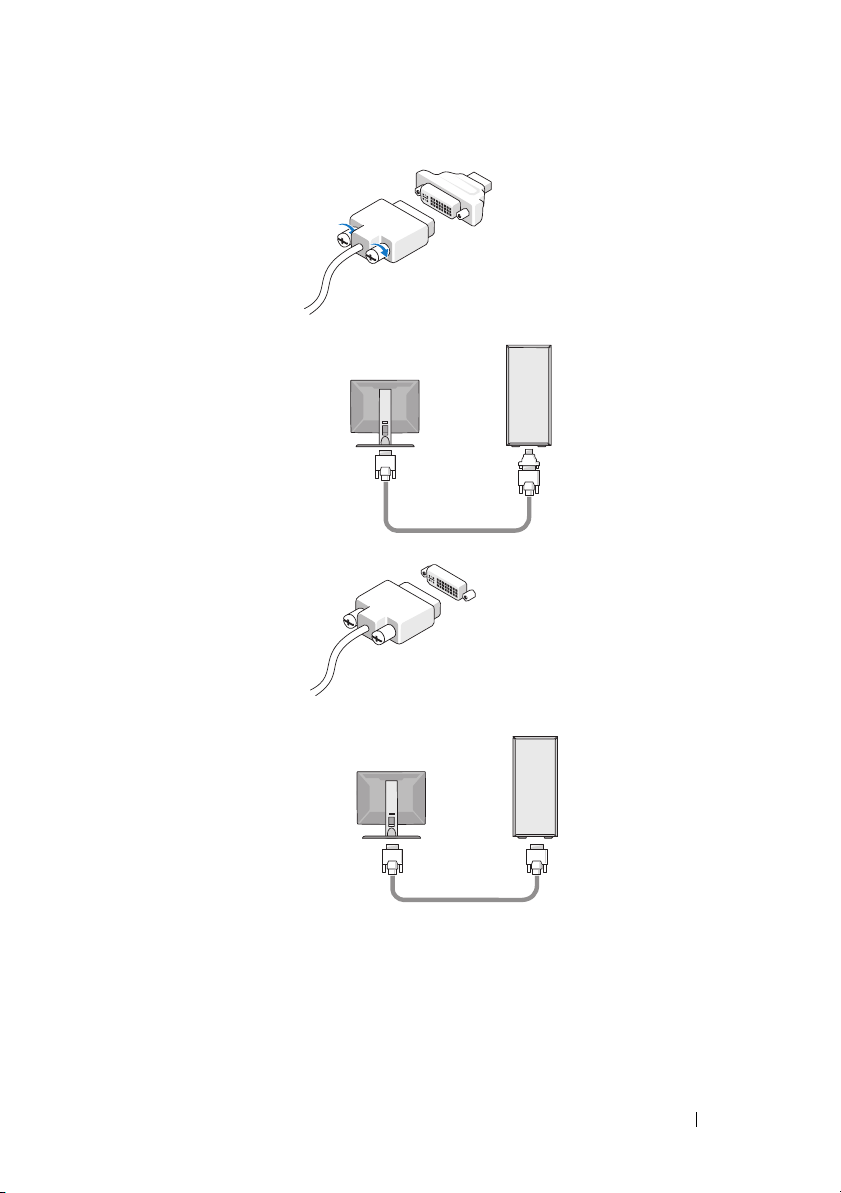
Configuration de l'ordinateur 21
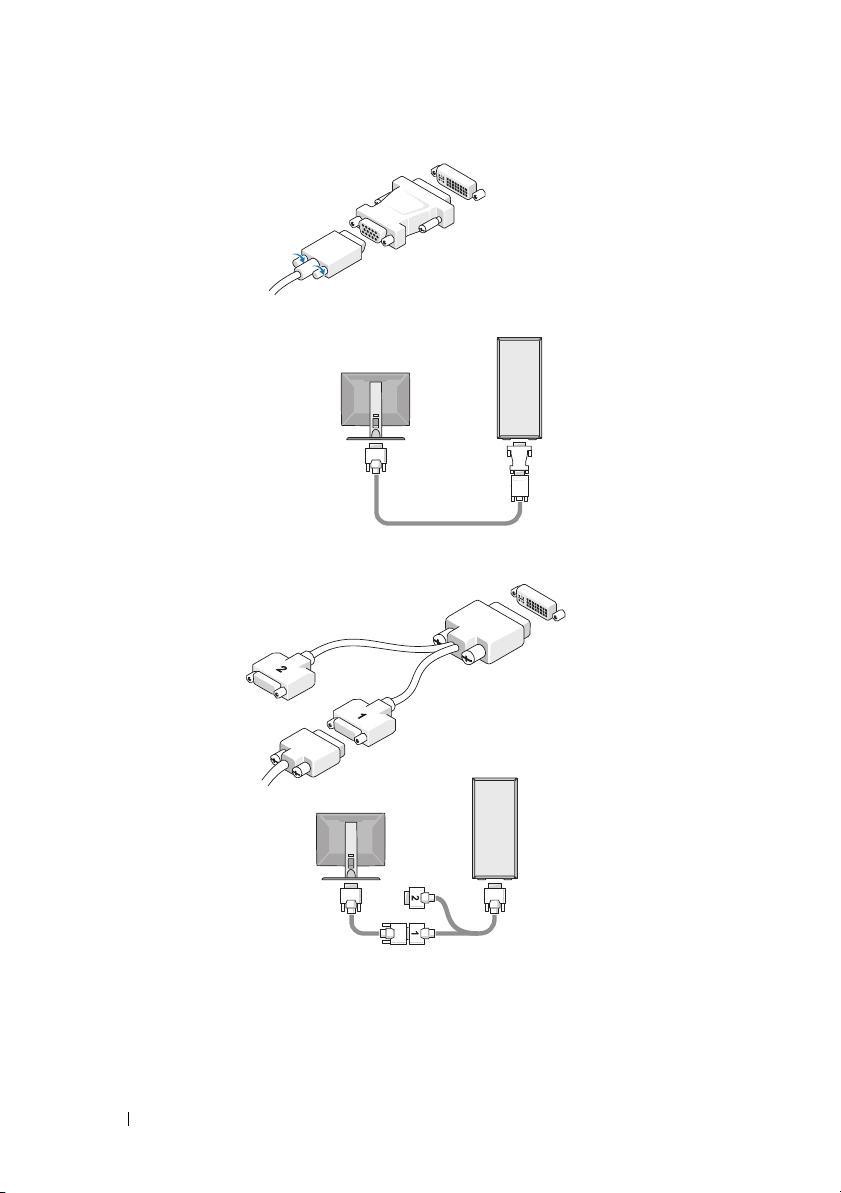
22 Configuration de l'ordinateur
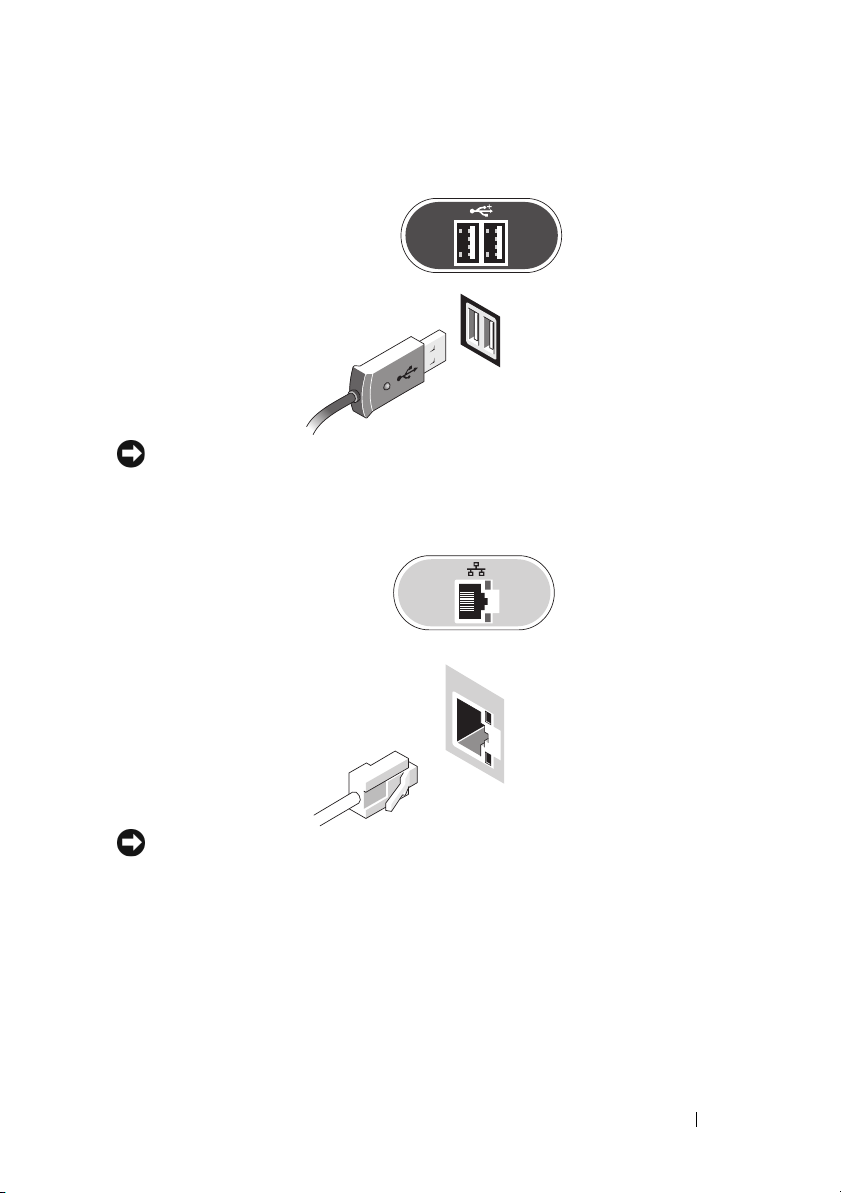
2
Connectez un périphérique USB, tel qu'un clavier ou une souris.
AVIS : Branchez le câble réseau sur le connecteur identifié par l'icône
représentée sur l'illustration ci-dessous.
3
Branchez le câble réseau.
AVIS : Branchez le modem sur le connecteur identifié par l'icône représentée
sur l'illustration ci-dessous.
Configuration de l'ordinateur 23
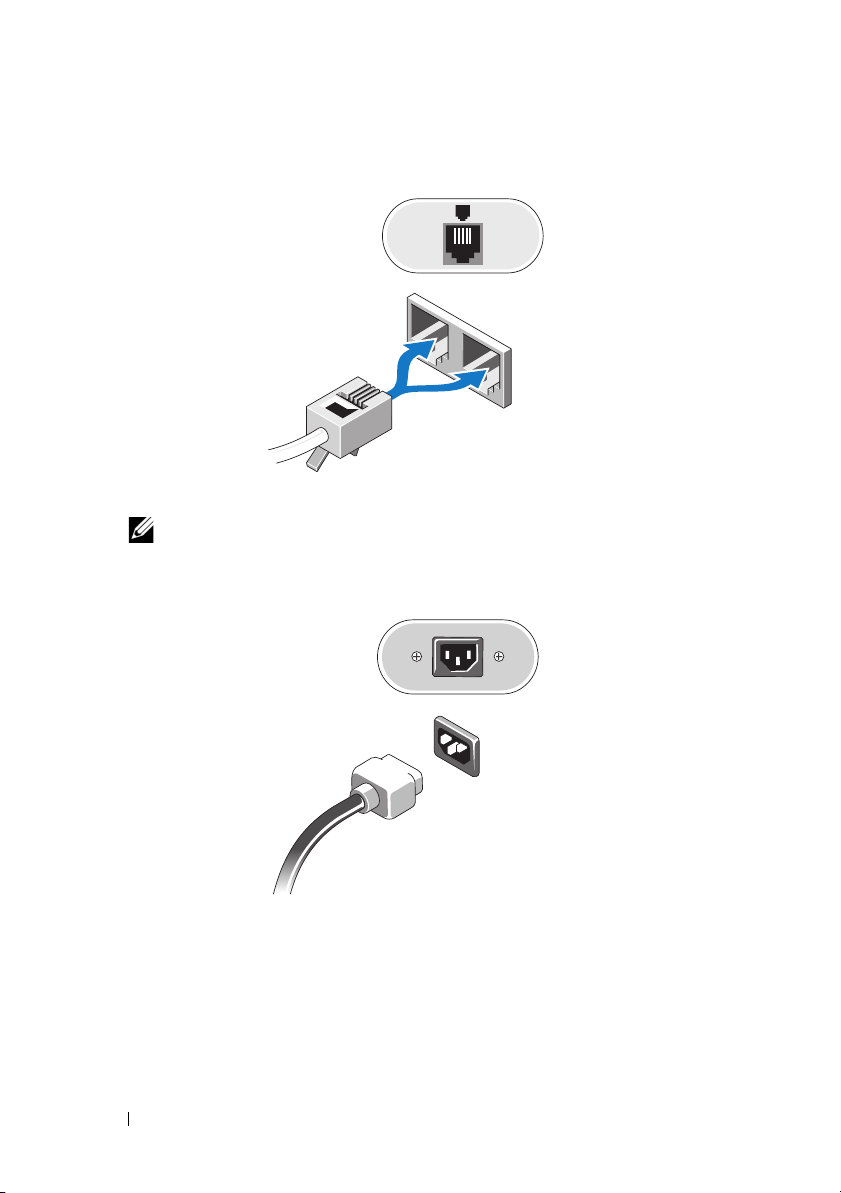
4
Connectez le modem (facultatif).
5
Branchez le ou les câbles d'alimentation.
REMARQUE : Si vous utilisez un ordinateur ultra compact, voir la section
“Connexion du bloc d'alimentation (ordinateur ultra compact uniquement)”
à la page 25.
24 Configuration de l'ordinateur
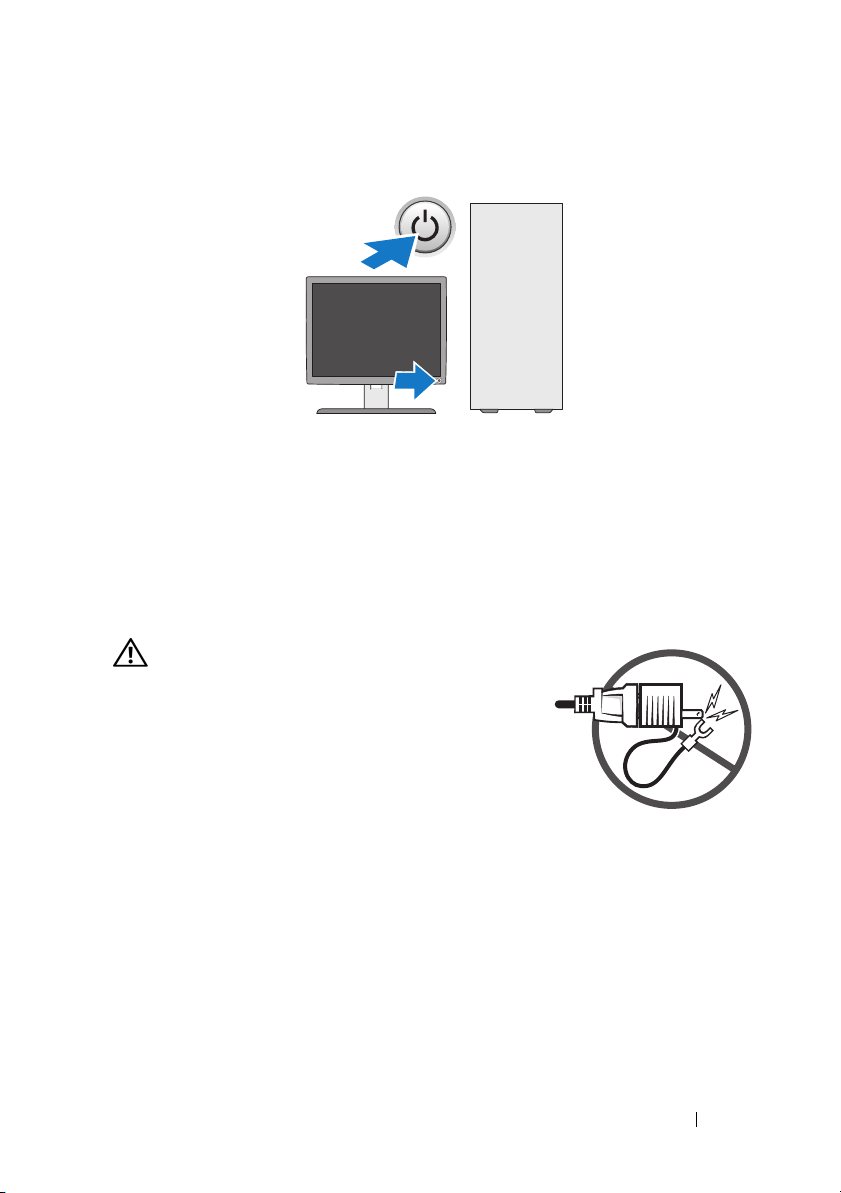
6
Appuyez sur les boutons d'alimentation du moniteur et de l'ordinateur.
7
Connectez-vous au réseau.
Connexion du bloc d'alimentation (ordinateur ultra compact uniquement)
1
Branchez le bloc d'alimentation sur le connecteur situé à l'arrière de
l'ordinateur. Enclenchez le loquet afin de brancher solidement le bloc.
2
Raccordez l'une des extrémités du câble d'alimentation en CA au bloc
d'alimentation.
PRÉCAUTION : Si le câble du bloc d'alimentation
est doté d'un fil de mise à la terre vert, ne laissez pas
celui-ci entrer en contact avec les fils électriques.
Un tel contact pourrait provoquer une décharge
électrique ou un incendie ou encore endommager
l'ordinateur.
3
Si le câble d'alimentation en CA est doté d'un
fil de mise à la terre vert à raccorder à une prise
électrique, reliez son connecteur métallique au
moyen de mise à la terre (le plus souvent, une
vis) de la prise (voir l'illustration ci-dessous) :
a
Desserrez le moyen de mise à la terre.
b
Glissez le connecteur métallique du fil
derrière le moyen de mise à la terre,
puis serrez ce dernier.
Configuration de l'ordinateur 25

1
2
1 moyen de mise à la terre (vis)
2 connecteur métallique de mise à la terre
4
Branchez le câble d'alimentation en CA sur la prise secteur.
Le bloc d'alimentation est doté d'un voyant d'état vert. Ce voyant est
éteint lorsque le bloc n'est pas branché sur le secteur. Il est vert ou orange
dans les cas suivants :
• Voyant vert : le vert fixe indique que le bloc d'alimentation est relié
à une prise secteur et à l'ordinateur.
• Voyant orange : l'orange fixe indique que le bloc d'alimentation
est relié à une prise secteur mais pas à l'ordinateur. L'ordinateur
ne fonctionnera pas dans ce cas. Reliez le bloc d'alimentation
à l'ordinateur et/ou réinitialisez-le en le débranchant de la prise
secteur, puis en l'y rebranchant.
26 Configuration de l'ordinateur
